İlan
Android cihazınız önyükleme yapmıyor mu? Bunun nedeni donanım, yazılım veya bellenim hatası olabilir. Bu hafta, Kannon Yamada için başlangıç sorunlarının nasıl teşhis edileceğini açıklar değiştirilmemiş Android cihazlar ve bunların nasıl düzeltileceği.
Bir Okuyucu:
Android akıllı telefonum çalışmıyor. Nasıl düzeltebilirim?
İlk olarak akıllı telefonumu Android'in en yeni sürümüne güncellemeye çalıştığımda bir şeyler ters gitti. Bir önyükleme döngüsünde sıkıştı. Çevrimiçi arama yaparken, yeni bir ROM ile yanıp sönmem gerektiğini buldum (Salt Okunur Bellek kısaltması).
Ancak bilgisayarımdaki ROM yanıp sönen program, Windows Aygıt Yöneticisi'nde tanınmasına rağmen (Android telefon olarak) telefonumu bulamadı. Telefonumu tamir etmenin bir yolu var mı, yoksa yeni bir tane mi aramalıyım?
Kannon’un Cevabı:
Benim tavsiyem: Telefonun kurtarma veya bootloader önce özel bir ROM (özel ROM nedir? Köklenme Nedir? Özel ROM'lar Nedir? Android Lingo öğreninHiç Android cihazınızla ilgili bir sorunuz oldu, ama cevapta anlamadığınız bir sürü kelime vardı? Sizin için kafa karıştırıcı Android lingo'yu yıkalım. Daha fazla oku ). Özel bir ROM takmak cihazınızı kalıcı olarak kapatabilir (Android tuğlalardan kaçının Köklü Android Cihazınızı Tuğlalaştırmak için 6 Temel İpuçlarıÖzel bir ROM çalıştıran köklü bir Android telefonunuza sahip olduğunuzda, bazı önlemler almanız veya cihazınızı "tahrip etme" (yok etme) riskini almanız gerekir. Daha fazla oku ). Merak edenler için MakeUseOf bir Android Kök kılavuzu Android Telefonunuzu veya Tabletinizi Köklendirme KılavuzuPeki, Android cihazınızı rootlamak mı istiyorsunuz? İşte bilmeniz gereken her şey. Daha fazla oku birkaç Android root eğiticisiyle birlikte.
Burada bulunan sorun giderme ana hatları özel ROM'ların yüklenmesi ile ilgilenmeyecektir. Cihazlarına özel bir ROM yüklemeye karar verenler için ayrıntılı talimatlar da içermez. Yanlış gidebilecek çok fazla değişken var. Bunun yerine, farklı türdeki önyüklenebilir olmayan cihazların gösterdiği belirtiler ve bu sorunların nasıl onarılacağı ile ilgilenir.
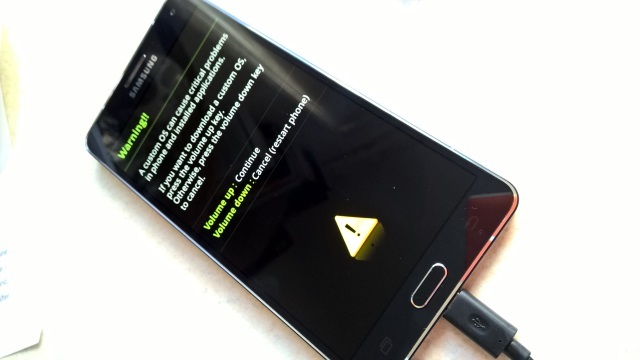
Okuyucuya Not
Soruyu soran okuyucu iki ayrı sorundan muzdariptir: Birincisi, Windows'un Android Debug Bridge (ADB) sürücülerini kullanarak telefonu tanıyamamasıdır. İkincisi: Telefon, bir önyükleme döngüsüne neden olan başarısız bir Kablosuz (OTA) güncellemesinden muzdariptir. Bu sorunların her ikisini de ayrı ayrı ele alıyorum, gerçekten “Rakipsiz Senaryo # 3 ″ ve Minimal Fastboot ve ADB "altında"Kurtarma için Android Araçları nelerdir?“.
Bazı ek endişeler: Muhtemelen TWRP veya ClockWorkMod gibi özel bir kurtarmaya erişiminiz yoktur (özel kurtarma nedir? Özel Kurtarma nedir? CWM, TWRP ve Arkadaşları KeşfetmekAndroid cihazınızla uğraşmayı düşündüyseniz, ciddi bir şey yapmadan önce muhtemelen özel bir kurtarma işlemi yapmanız gerektiğini okudunuz. Ancak, bu bazı sorular için yalvarır. Daha fazla oku ), yalnızca standart kurtarma ortamının değiştirilmiş bir sürümüdür. Özel bir ROM yükleyen herkesin kurtarmayı da yüklemesini öneririm (neden özel bir kurtarmaya ihtiyacınız var Köklü Android Cihazınızı Tuğlalaştırmak için 6 Temel İpuçlarıÖzel bir ROM çalıştıran köklü bir Android telefonunuza sahip olduğunuzda, bazı önlemler almanız veya cihazınızı "tahrip etme" (yok etme) riskini almanız gerekir. Daha fazla oku ). Ancak yalnızca fabrika ayarlarına sıfırlama işlemi gerçekleştiriyorsanız önyükleyici iyi çalışır. Ne yazık ki, işletim sisteminizde tam bir yedekleme yapmak için özel kurtarma işlemine ihtiyacınız var.
Şarj cihazını ve kabloyu değiştirme: Herkesin çalıştığını bildiği bir güç kaynağı ve USB kablosu kullanması gerekir ve gerekli amperi sağlar. Yanlış veya hasarlı bir şarj cihazı kullanılırsa, kullanıcının cihazı şarj olmayabilir ve yalnızca kırılmış gibi görünür. Derin deşarj olmuş bir pilin gece şarj edilmesi gerekebilir.
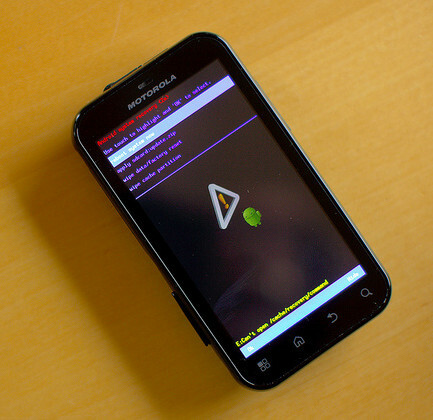
Android Önyükleme Başarısız Olduktan Sonra Ne Yapmalı?
Bir Android akıllı telefon veya tablet önyüklemeyi durdurduğunda, kendinize sormanız gereken iki soru vardır: Arıza donanımı veya yazılımı ile ilgili mi (basitlik için yazılımı ve bellenimi aynı kategori)?
Başarılı bir teşhis gözlem gerektirir. Android cihaz olağan dışı bir şey yapıyor mu? Ve kullanıcı cihaza ne yaptı önceki önyükleme hatası? Her iki sorunun da cevabı önyükleme hatasını çözebilir veya açıklayabilir.
Önyüklenemeyen aygıtın dört yaygın kategorisi vardır:
- Rakipsiz Senaryo # 1: Şarj ışığı yok, şarj ettikten sonra sıcak değil, bir masaüstü veya dizüstü bilgisayara takıldıktan sonra algılanmadı, Android önyükleme ekranı yok;
- Rakipsiz Senaryo # 2: Masaüstü veya dizüstü bilgisayara takıldıktan sonra tespit edilen şarj ışığı açılır, Android önyükleme ekranı yok.
- Rakipsiz Senaryo # 3: Önyükleme ekranı sürekli olarak görüntülenir, sistem donar veya sürekli yeniden başlar;
- Rakipsiz Senaryo # 4: Sistem önyükleme yapmıyor ve siyah ekranda bir hata mesajı görüntülüyor;
Sorunu onarmadan önce, Android kullanıcısının hizmetindeki çeşitli araçları ve püf noktalarını açıklamamız gerekir:
Kurtarma için Android Araçları nelerdir?
Bir mecazi var cephanelik önyükleme sorunlarını gidermek için araçlar kümesi. İşte en yaygın olanları:
- Bootloader (veya kurtarma) fabrika ayarlarına sıfırlama;
- Bootloader (veya kurtarma) önbellek silme;
- Yazılım kurtarma araç seti;
- Android Güvenli Mod;
- Pil çekme;
- Yumuşak ve sert yeniden başlatmalar;
Android Bootloader Nasıl Kullanılır?
Bir önyükleyici, kullanıcıların işletim sistemlerinin farklı önyüklenebilir bölümlerini (veya bölümlerini) yüklemelerini sağlar. Kullanıcıların bir kurtarma bölümünü veya işletim sistemini önyükleme arasında seçim yapmalarını sağlar. İşletim sistemi önyükleme yapamadığında, önyükleyici orijinal fabrika çıkışlı işletim sistemini geri yükleyebilir.
Üreticiler ayrıca, aygıtın önbelleğini silmek için kurtarma veya önyükleyici içinde seçenekler içerir. Bozuk bir önbelleği silmek benzer şekilde önyükleme sorunlarını çözebilir. Ancak, her aygıt üreticisi önyükleme öncesi (veya önyükleyici) ortamında kullanılabilen araç ve özellik türlerinden farklıdır. Ayrıca, kullanıcıların bu ortama nasıl girdiği konusunda da farklılık gösterirler.
İşte bir önyükleyicimin Moto X 2014'te nasıl göründüğüne bir örnek:
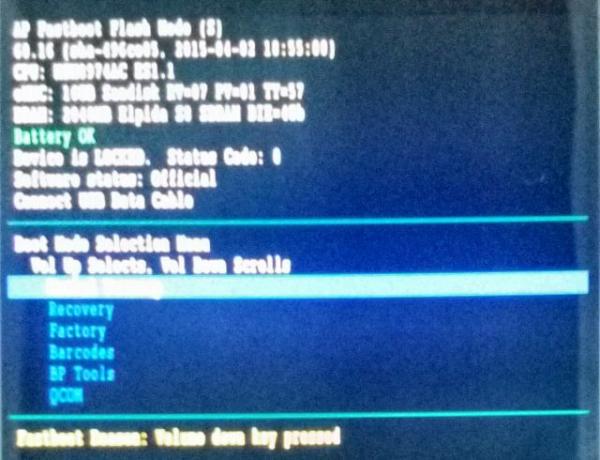
Gördüğünüz gibi, mevcut birden fazla seçenek var. En belirgin (değiştirilmemiş bir cihazda): Fabrikaveya Fabrika ayarları seçeneği.
Önyüklenemeyen bir Android Cihazı Fabrika Ayarlarına Sıfırla
En yaygın yol cihazı kapat. Sonraki, güç ve ses seviyesini azaltma. Ardından, gücü ve ses seviyesini basılı tutarken, cihaz yumuşak bir şekilde titreyene ve Android önyükleyicisine (veya kurtarma işlemine) girene kadar bekleyin. Not: Bazı üreticiler sesi aç yerine sesi kıs.
Yine, bu ortamlar üreticiden üreticiye farklılık gösterir, ancak çoğu aynı temel özelliklerin tümünü içerir.
Fabrika Ayarlarına Sıfırla'yı seçin kullanarak kaydırmak için ses seviyesi tuşları ve bir seçenek seçmek için güç düğmesine basın. Cihaz daha sonra orijinal fabrika-yeni durumunun geri yüklenmesini başlatır. Yeniden başlamalı ve uzun bir yeniden başlatma işlemine başlamalıdır. ancaközel bir ROM yüklediyseniz, fabrika ayarlarına sıfırlama işlemini başlatmak için Kurtarma veya önyükleyiciyi kullanıp kullanmayacağınıza çok dikkat edin. Genel olarak, sisteminizi değiştirdiyseniz, fabrika ayarlarına sıfırlama işlemini özel kurtarma (özel kurtarma nedir? Özel Kurtarma nedir? CWM, TWRP ve Arkadaşları KeşfetmekAndroid cihazınızla uğraşmayı düşündüyseniz, ciddi bir şey yapmadan önce muhtemelen özel bir kurtarma işlemi yapmanız gerektiğini okudunuz. Ancak, bu bazı sorular için yalvarır. Daha fazla oku ).
Ayrıca ses seviyesi tuşlarının her zaman yön tuşları olarak işlev görmediğini unutmayın. Motorola telefonlarda, ses açma düğmesi bir seçenek seçer ve ses azaltma düğmesi seçenekler arasında ilerler.

Önyükleyici Erişim Varyasyonları
Bildiğim kadarıyla, kullanıcıların önyükleyicilerini yüklemelerine izin veren dört farklı tuş kombinasyonu vardır. Kullanıcılar şu tuş kombinasyonlarını kapalı durumda yapmalıdır:
- Güç + ses açma
- Güç + ses kısma
- Güç + ses açma + ses azaltma
- Samsung’un yöntemi (aşağıya bakın)
Önyükleyiciyi bulmakta zorlanıyorsanız, tüm üreticilerin önyükleyicilerine adlarıyla atıf yapmadığını unutmayın. Bazıları (özellikle Samsung) bir ticari adla (Android'in kendi İndirme Modu sürümünü içermesine rağmen) atıfta bulunur. Fabrika ayarlarına sıfırlama seçeneğini bulmakla ilgilenmelisiniz. Emin değilseniz bir arama motoru kullanın.
İşte kullanıcıların cihazlarını fabrika ayarlarına sıfırlamadaki bazı bizans varyasyonlarını açıklayan harika bir video. Bazı cihazlar, önyükleme sırasında düğmelere dokunarak fabrika ayarlarına sıfırlamaya izin verir. Diğerleri önyükleyicide önyükleme gerektirir:
Samsung İndirme Modu
Ne yazık ki, büyük cihaz üreticilerinin çoğu önyükleyiciye (veya diğer modlara) ulaşmak için farklı yöntemler kullanır. Samsung, önyükleme öncesi kurtarma ortamını İndirme modu olarak adlandırır. Samsung cihazları fiziksel bir ana sayfa düğmesi içerebileceğinden, bazen bunu önyükleme öncesi ortama erişmenin bir aracı olarak kullanırlar. İşte Samsung’un İndirme moduna nasıl başlayacağınızla ilgili kısa bir eğitim:
Samsung cihazlarındaki muazzam çeşitlilik nedeniyle, akıllı telefon modelinizin İndirme Moduna nasıl erişeceğiniz konusunda bir İnternet araması yapmanız gerekir.
Önbelleği Silmek için Android Bootloader veya Kurtarma Nasıl Kullanılır?
Başka bir onarım seçeneği Android önyükleme öncesi ortamında bulunur. Çoğu üretici, önbellek bölümünü yazılımın içinden silmek için bir seçenek içerir. kurtarma, ancak bu özelliği de içeren önyükleyiciyi duydum. İki tür önbellek vardır: Dalvik önbellek veya sistem önbelleği. Android 5.0 ve üstü, ART derlemesi kullandığından yalnızca sistem önbelleğini içerir (ART, Android hızını artırıyor ART'a geçiş Android KitKat Cihazınızı Hızlandırır mı?Google, Dalvik'in yerine geçmeye karar verene kadar ART en iyi şekilde yalnız mı bırakılıyor? Daha fazla oku ), önbelleğin silinmesini kolaylaştırır.
Önbelleği silmek için, Android önyükleyicisine önyükleme yapın ve kurtarma seçeneğini seçin.
Bu noktada bazı üreticiler, önbellek bölümünü silmek için ek tuşlara basmak zorundadır. Örneğin, Moto X cihazım güç düğmesine ve ses seviyesini basılı tutmayı gerektiriyor.
Sonra önbelleği sil'i seçinbölme seçeneklerden. Önbelleği silmeyi bitirdiğinde, reboot.
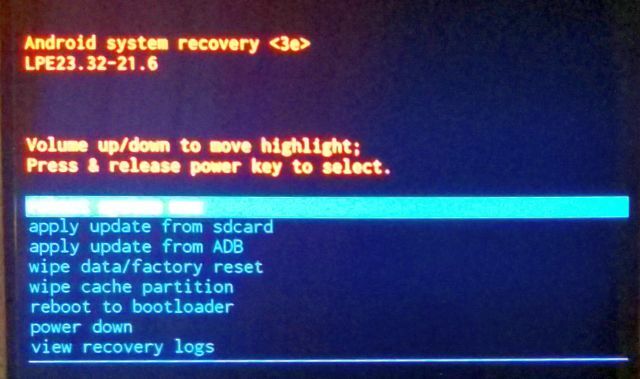
Yazılım Kurtarma Araç Seti ve Diğer Seçenekler Nasıl Kullanılır?
Kurtarma araç takımları üreticiden üreticiye değişir. Nexus cihazları, aşağıdakiler gibi çeşitli farklı varyasyonlara erişim elde eder: WugFresh. Sonra var Samsung’un Kies araç takımı seçeneği. Diğer yazılım araçları arasında Minimal Fastboot ve Koush’ın Evrensel ADB Sürücüleri bulunur.
Minimum ADB ve Fastboot Araç Seti
ADB'ye erişmenin en kolay yöntemi: Minimum ADB ve Fastboot yüklenebilir araç. Minimal ADB ve Fastboot, kullanıcıların ihtiyacınız olmayan birçok araç içeren Android Yazılım Geliştirme Kiti'ni (SDK) indirmeden ADB komutlarını ve Fastboot'u kullanmasına olanak tanır. Oldukça büyük bir indirme olan tüm SDK'yı kullanmaktan daha kolay ve daha az hataya açıktır. Fastboot'un çalışması için bazı değiştirilmemiş Android cihazların erişemediği özel bir bootloader gerektirdiğini not etmeliyim.
Minimal ADB'nin en büyük avantajı: Aygıtınızı bir Windows bilgisayara bağlamak için gerekli araçlarla birlikte bir ADB sürücü paketi alırsınız.
Basitçe Minimal Fastboot'u indirin ve kurun.
ADB'yi nasıl kullanacağınıza ilişkin bir video (Minimal ADB ve Fastboot yüklediyseniz Android SDK'sına ihtiyacınız yoktur):
Koush’ın Evrensel ADB Sürücüleri
ADB protokolünü kullanarak bir aygıtı Windows bilgisayara bağlayamıyorsanız, Koush’ın Evrensel ADB Sürücülerini [Artık Kalmadı] yüklemenizi tavsiye ederim. İşte bağlantı hakkında kısa bir kılavuz ADB üzerinden Android'den Windows'a Android ADB Üzerinden Windows'a Bağlanmıyor mu? 3 Kolay Adımda DüzeltADB cihazınızı algılamıyor mu? Android ADB'ye bağlanamıyorsa, nasıl düzeltileceği ve tekrar bağlanacağı aşağıda açıklanmıştır. Daha fazla oku . Sürücüler Windows'un Android cihazlarını tanımasını sağlar.
Android cihazlar, bir masaüstü bilgisayara bağlanmak için iki farklı protokol ve sürücü kullanır. ADB, kullanıcıların Android işletim sisteminin dosya yapısına erişmesine izin verir, bu da kullanıcıların orijinal bellenimi ve çok daha fazlasını geri yüklemelerini sağlar. Önyüklenemeyen aygıtlar için bu, kullanıcıların telefonunuzun işletim sistemiyle etkileşime girme kapısını açan doğru sürücüleri yüklemesine olanak tanır.
Koush’ın Evrensel ADB Sürücüleri, cihazınız için tüm Android SDK'sını indirmeye ve kurmaya ve yapılandırmaya bir alternatif sunar. Android akıllı telefonların ve tabletlerin büyük çoğunluğunu kapsar, ancak hepsini kapsamaz. İlk olarak resmi sürücülerinizi yüklemeyi deneyebilirsiniz - ve bu başarısız olursa, Koush’ın sürücülerini yükleyin. Bu adımın yalnızca önyükleme sorunlarıyla başa çıkmanın kapısını açtığını unutmayın. ADB bağlantısı için, zaten işlevsel bir sistemde ADB erişimini etkinleştirmeniz gerekir. Telefonunuz önyükleme yapamazsa ve ADB'yi etkinleştirmediyseniz, bu adımı kullanamazsınız.
Android Güvenli Mod Nasıl Kullanılır?
Android’in Güvenli Mod benzer şekilde çalışır Windows Güvenli Mod Windows 10'da Güvenli Modda ÖnyüklemeWindows önyükleme sorunlarıyla mı karşılaşıyorsunuz? Güvenli Mod, önce denemeniz gereken yerleşik bir Windows 10 sorun giderme özelliğidir. Daha fazla oku yani herhangi bir üçüncü taraf yazılımı olmadan işletim sistemini yükler. Bu, kötü amaçlı yazılımların veya buggy yazılımlarının önyükleme işlemini kesintiye uğratmasını önler. Güvenli Mod'a nasıl girileceği konusunda varyasyonlar vardır - önyüklenemeyen bir cihaz için en önemlisi kapalı durumdur. Android önyükleme ekranı görünene kadar gücü, sesi ve sesi kısın. Önyükleme sembolü görüntülendikten sonra güç düğmesini bırakın, ancak işletim sistemi tamamen yüklenene kadar ses düzeyi düğmelerini basılı tutmaya devam edin. Ekranın sol alt köşesinde gri renkli simgeler ve “Güvenli Mod” sözcüklerini görmelisiniz.
Kullanıcılar daha sonra normalde olduğu gibi kötü amaçlı yazılımları veya işlevsiz uygulamaları kaldırabilir.
Android Gingerbread (2.3) ve altında, kapalı durumdayken, Güvenli Mod açılana kadar güç düğmesini basılı tutun.
Android'de Pil Nasıl Çekilir?
Pilin çekilmesi, akıllı cihazın pilinin geçici olarak çıkarılmasını gerektirir. Bu yöntem, bir Android cihazını sıfırlamak için kurşun geçirmez bir yöntem sunar - özellikle cihazın açılmasını reddettiği ölüm uykusuna kilitlenmişse. Ne yazık ki, çoğu modern amiral gemisi telefonu artık çıkarılabilir bir arka kapak içermiyor. Hatta bazıları pilin kullanıcı tarafından değiştirilmesini önlemek için pili cihaza lehimliyor.
Pilin çekilmesi için arka kapağın çıkarılması ve pilin çıkarılması yeterlidir. Bazı cihazlar arka kapağın çıkarılmasını sağlar (ör. Nexus 4 pilinin değiştirilmesi Nexus 4 Batarya Nasıl Değiştirilir (Tamamlanabilir) [Android]Bitmiş veya yıpranmış bir Nexus 4 piliniz mi var? Arızalı pili değiştirmek son derece basittir - telefonunuzu açın, eski pili çıkarın ve yeni bir pil takın. Ancak, istemediğiniz sürece ... Daha fazla oku ) çok zor değil. Nexus 5 ve 5X arka kapaklarının bile çıkarılması zor değildir.
Arka kasayı yerinden çıkardıktan sonra, pil konektörünü pilden ayırmanız, cihazın gücünü kesecek ve etkin bir donanım sıfırlaması gerçekleştirecektir. Pili cihazdan çıkarmayın. Sonra tekrar bağlayın ve yeniden başlatın.
Android'de Sert veya Yumuşak Sıfırlama Nasıl Yapılır?
Android kullanıcılarının cihazlarını sıfırlamak için kullanabileceği en hızlı iki seçenek: Sert ve yumuşak sıfırlamalar.
Sert Sıfırlama
Donanımdan sıfırlama geri yükleme işletim sistemini orijinal fabrika ayarlarına geri döndürür. Donanımdan sıfırlama işlemi için Android önyükleyicisine (veya kurtarma işlemine) giriş yapılması gerekir.
İlk, cihazı kapat. Sonra gücü basılı tutun ve sesi kısın düğmesine basın. Ardından, aşağıdaki gibi görünen herhangi bir seçeneği belirtin: Fabrika ayarları. Örneğin, Motorola önyükleyicimde yalnızca Fabrika Sıfırlaması ile aynı olan “Fabrika” görüntülenir. Bu seçeneğin belirlenmesi telefonu fabrika ayarlarına döndürür.
Bu seçenek başarısız olursa, kurtarma bölümünün bozuk olduğu anlamına gelebilir. Çoğu zaman özel bir ROM takmak, orijinal işletim sisteminin tam bir kopyasını içeren kurtarma bölümünü silebilir. Bu bölümü kaybetmek onarım çabalarını büyük ölçüde engelleyebilir.
Donanımdan sıfırlamanın nasıl yapılacağı hakkında bir video:
Yumuşak Sıfırlama
Android cihazların büyük çoğunluğunda yumuşak sıfırlama yapmak çok basit: Güç düğmesini 10 saniye basılı tutun. 10 saniye içinde cihazın yeniden başlatılması gerekir.
Bu yöntem her zaman işe yaramaz, ancak güvenilirliği ve basitliği, önyükleme sorunları olan telefonlarda ilk seçenek haline getirir.
Yumuşak sıfırlamanın nasıl yapılacağı hakkında bir video:
Cihazınızı sıfırlamak için ihtiyacınız olan düğmelerle ilgili sorun mu yaşıyorsunuz? Burada telefon düğmeleriniz çalışmadığında deneyebileceğiniz düzeltmeler Android Telefon Düğmeleriniz Çalışmıyorsa Denemek için 5 DüzeltmeAndroid telefonunuzda çalışmayı durduran bir düğme var mı? Hatalı bir akıllı telefon düğmesini onarmak veya bu sorunu çözmek için bu düzeltmeleri deneyin. Daha fazla oku .
Önyüklenemeyen Android Senaryoları
Bir kaç tane var telefonunuz hiç açılmayacaksa göz önünde bulundurulması gereken sorunlar.
Unbootable Senaryosu # 1: Işık Yok, Yaşam Belirtisi Yok
Android cihazınızda aşağıdaki belirtiler görüntülenir:
- Bir güç kaynağına takıldığında şarj göstergesi yanmıyor;
- Sabit yeniden başlatma işlemi cihazı yeniden başlatmaz;
- Cihazınız bir PC'ye bağlıyken bağlı olarak görünmüyor;
- Bir güç kaynağına bağlıyken, telefon ve güç adaptörü ısınmıyor;
- Android açılış ekranı yok;
Hasar görmüş bir güç adaptöründen veya microUSB kablosundan muzdarip olabilir. Bunları değiştirin ve güç adaptörünün gerekli amperi (normalde en az 1,5 mA) sağladığından emin olun. Sonra cihazı bir bilgisayara takın ve (Windows'ta) bilgisayarın Android cihazının bağlanıp bağlanmadığını tespit edip etmediğini görmek için Windows Aygıt Yöneticisi'nde kontrol edin.
Android Cihazlar altında cihazın bağlı olduğunu görebilirsiniz. Bu bilgisayar tarafından tanındığı anlamına gelir. Bu ölü olmadığı anlamına gelir.
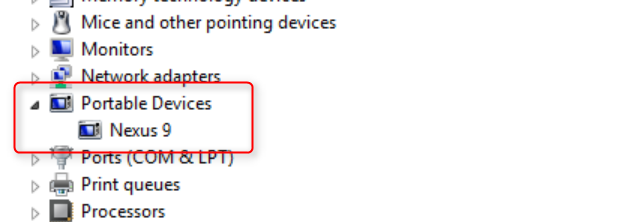
İlk, şarjda bırak Birkaç saatliğine. Ardından, Yumuşak Sıfırlama'yı deneyin. Bu başarısız olursa, o zaman donanımdan sıfırlama yap. Bu başarısız olursa, pil çekmeye çalış. Pilin çıkarılması başarısız olursa (veya çıkarılamayan bir pili varsa), tanınıp tanınmadığını görmek için bir bilgisayara takın. Bu başarısız olursa, aygıtın pili veya hasar görmüş anakart zarar görebilir. Cihazı onarım için üreticiye iade etmeniz gerekir.
Bir bilgisayara takma işlemi başarılı olursa ve Fastboot veya ADB'ye erişiminiz varsa, orijinal işletim sistemi, üretici kullanıcıların işletmelerinin fabrika görüntülerini indirmesine izin veriyorsa sistemi.
Önlenemez Senaryo # 2: Hayatın Bazı İşaretleri
Android cihazınızda aşağıdaki belirtiler görüntülenir:
- Şarj ışığı bir güç kaynağına bağlandığında yanar;
- Masaüstü veya dizüstü bilgisayara takıldıktan sonra algılandı;
- Android açılış ekranı yok;
Bu senaryoda, cihaz bazı yaşam belirtileri gösterir, ancak tam olarak çalışmaz. Hasar görmüş bir güç adaptöründen veya microUSB kablosundan muzdarip olabilir. Bunları değiştirin ve güç adaptörünün gerekli amperi (normalde en az 1,5 amper) sağladığından emin olun.
İlk, şarjda bırak Tamamen şarj olduğundan emin olmak için birkaç saat basılı tutun. Sonraki, yumuşak sıfırlama yap. Bu başarısız olursa, önyükleyiciye önyükleme. Bu başarılı olursa, fabrika ayarlarına sıfırla. Bu başarısız olursa, cihaz lisanslı bir teknisyen gerektirebilir.
Ön yüklenemez Senaryo # 3: Bootloop
Özel bir ROM taktıysanız, bir bootloop stokta, değiştirilmemiş bir cihazdan çok daha şiddetli olabilir. Bootloops genellikle hasarlı bir işletim sistemi veya kötü amaçlı bir uygulama nedeniyle oluşur.
- Önyükleme ekranı sürekli olarak görüntülenir, sistem önyükleme yapmaz;
- Bazen başarısız bir OTA güncellemesinden sonra oluşur;
İlk, yazılımdan sıfırlamayı dene. Bu başarısız olursa, deneyin Güvenli Modda önyükleme. Bu başarısız olursa (veya Güvenli Mod'a erişiminiz yoksa), cihazı yeniden başlatmayı deneyin. bootloader (veya kurtarma) ve önbelleği silmek (Android 4.4 ve önceki sürümlerini kullanıyorsanız, Dalvik önbelleğini de silin) ve yeniden başlatın. Bu başarısız olursa, daha sert yöntemler kullanmalısınız: Önyükleyiciye yeniden başlatın ve fabrika ayarlarına sıfırla. Bu başarısız olursa, cihazın lisanslı bir teknisyenden servis alması gerekebilir.
Fastboot'un nasıl kullanılacağını anlarsanız, bu videoyu kontrol etmek isteyebilirsiniz:
Ön yüklenemez Senaryo # 4: Sistem önyükleniyor, ancak hata mesajları görüntüleniyor
Bu tür hata mesajları her ikisi de donanım ve yazılım hataları. Temel işletim sistemi dosyalarında hasar varsa çeşitli hata mesajları görüntülenir. Ayrıca, arızalı bir eMMC sürücüsü (sabit sürücüsü) verileri bozabilir.
- İşletim sisteminizi kök erişimi edinme veya özel bir ROM yükleme gibi herhangi bir şekilde değiştirdiyseniz.
- OTA yazılım güncellemesi başarısız olursa;
- Cihazda ölü bir Android görüntüleniyorsa;
İlk, yazılımdan sıfırlamaya çalış. Bu başarısız olursa, önyükleyiciye önyükleme ve fabrika ayarlarına sıfırlamayı dene (AKA donanım sıfırlaması). Bu başarısız olursa, önbelleği sil. Bu başarısız olursa, seçenekleriniz sınırlı olur. Bir araç kiti kullanarak veya ADB kullanarak el ile bir sistem görüntüsünü yeniden yansıtmayı deneyebilirsiniz. Aksi takdirde, cihaz işletim sistemini düzgün bir şekilde geri yüklemek için lisanslı bir teknisyene ihtiyaç duyabilir.
Android Önyükleme Sorunları?
Önyüklenemeyen bir Android cihazla başa çıkmanın en basit yöntemi önyükleyici ortamıyla çalışmaktır. Windows işletim sisteminin çoğu kurulumundan farklı olarak, Android kullanıcılara cihazlarını fabrikadan çıktığı duruma geri döndürmek için açık ve kolay bir yöntem sunar. Kurtarma başarısız olduğunda (veya basitçe çalışmadığında), kullanıcılar ADB gibi başka araçlarla cihazlarını onarabilir.
Öngörülemeyen bazı senaryolarda, cihazınızı sıkıştırırsanız, bunları deneyin Android cihazınızın engellemesini kaldırmak için kurtarma yöntemleri.
Android hakkında daha fazla bilgi edinmek ister misiniz? Bunlara göz atın bilgilendirici Android siteleri Bugün Yer İşaretlemeniz Gereken 6 Bilgilendirici Android SitesiAndroid hakkındaki her şeyi bilmek zor olabilir. Bu bilgilendirici Android web siteleri, herhangi bir Android sevgilisi için bir yer işaretine değer. Daha fazla oku .
Kannon, ekonomik kalkınma ve uluslararası ticaret ağırlıklı, uluslararası ilişkiler (MA) kökenli bir Teknik Gazetecidir (BA). Tutkuları Çin kaynaklı araçlar, bilgi teknolojileri (RSS gibi) ve verimlilik ipuçları ve püf noktaları.


